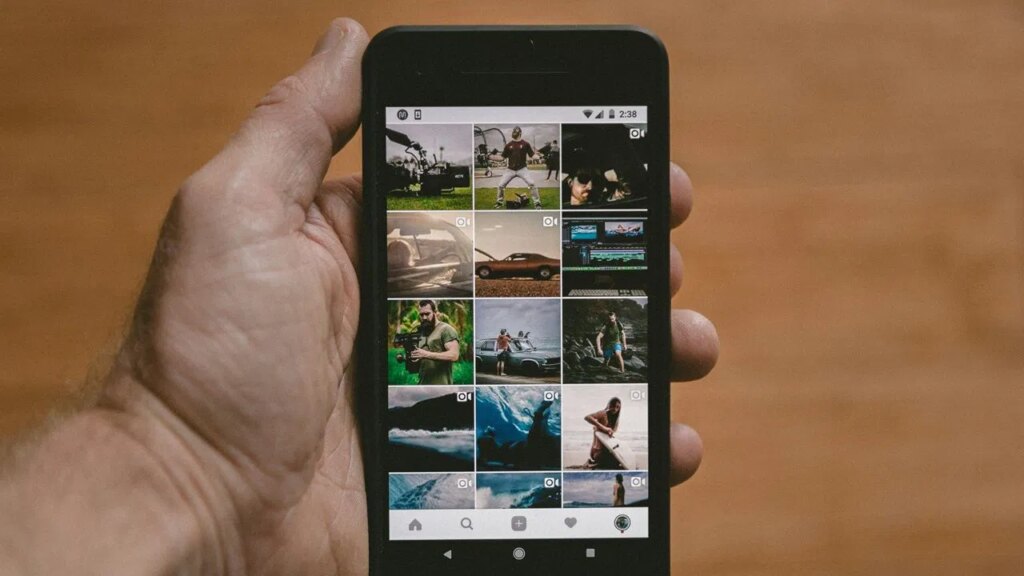
Table des matières
Google Photos a introduit un Photos animées fonctionnalité avec les modèles Android haut de gamme, similaire aux Live Photos d’Apple. Les quelques secondes de mouvement semblable à une vidéo donnent vie aux images. Cependant, cela peut devenir ennuyeux lorsque vous souhaitez des images fixes. Les clips vidéo occupent également plus d’espace de stockage sur votre compte Google. Découvrez comment désactiver Motion Photos dans l’application Google Photos sur Android.
Qu’est-ce que les photos animées dans Google Photos
À partir d’Android 15, la plupart des caméras Android avancées ont automatiquement commencé à créer des photos fixes avec des effets de mouvement. Cette évolution technologique a poussé Google Photos à créer par défaut un système étiqueté de la même manière. Mouvement Photos fonctionnalité pour l’image individuelle sur de nombreux derniers modèles Android.
Lorsque vous capturez ce qui ressemble à une image fixe, le téléphone enregistre une mini-vidéo de quelques secondes dans les coulisses, qui prend vie dans l’application Android Google Photos. Dès que vous ouvrez une photo individuelle dans l’application Android ou dans la version de bureau de Google Photos via n’importe quel navigateur, vous pourrez lire le court clip avec une bascule intitulée Mouvement pour l’allumer ou l’éteindre.
Bien que la fonction d’effets de mouvement soit plutôt intéressante, la gêne vient du mode « Auto » par défaut dans les applications de caméra Android et du manque de consentement clair de l’utilisateur. Les photos animées gourmandes en bande passante monopolisent également la mémoire de votre sauvegarde Google Photos. L’augmentation est généralement d’environ 30 à 50 % (ou 1 à 3 Mo supplémentaires par fichier),
Comment désactiver les photos animées dans l’application Google Photos
Si vous souhaitez conserver l’effet Motion Photos sur vos images mais arrêter le mouvement de rotation qui est joué sur chaque photo de l’application Google Photos, mettez l’image en mouvement en pause ou désactivez complètement la lecture automatique.
Pour mettre le mouvement en pause, appuyez simplement sur le Mouvement basculer sur chaque photo. Si vous regardez un diaporama où chaque image est animée, vous devrez appuyer sur pause sur chaque clip séparément.
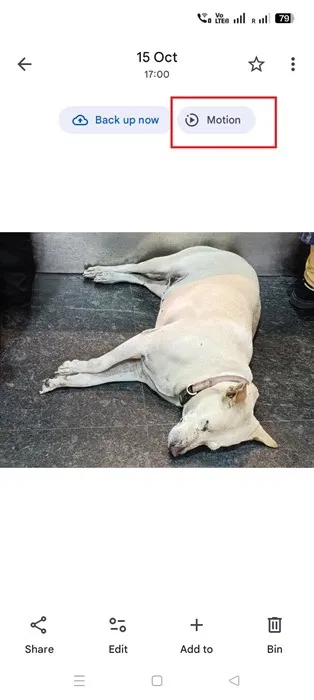
Une meilleure solution consiste à désactiver complètement la lecture automatique, même si vous souhaitez utiliser la fonctionnalité Motion Photos à l’avenir.
Sur votre appareil Android, accédez à l’écran d’accueil de Google Photos et cliquez sur votre nom. Sélectionner Paramètres des photos.
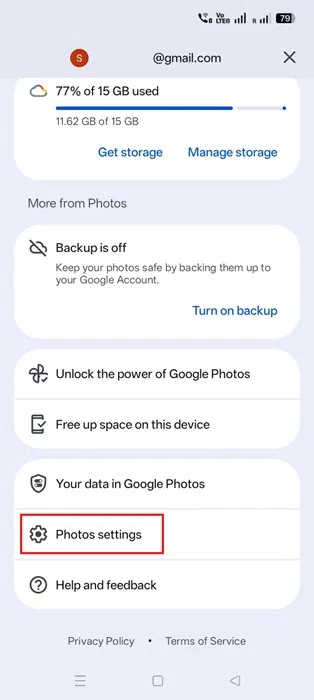
Aller à Préférences -> Lecture de la grille de photos.
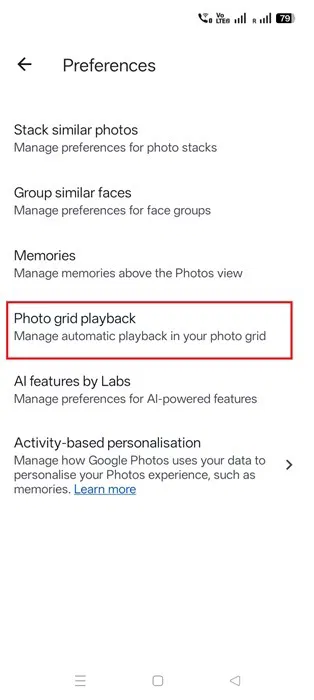
Désactivez le Photos animées menu qui est activé par défaut. Après cela, tous les sons enregistrés seront coupés et la lecture du clip vidéo s’arrêtera.
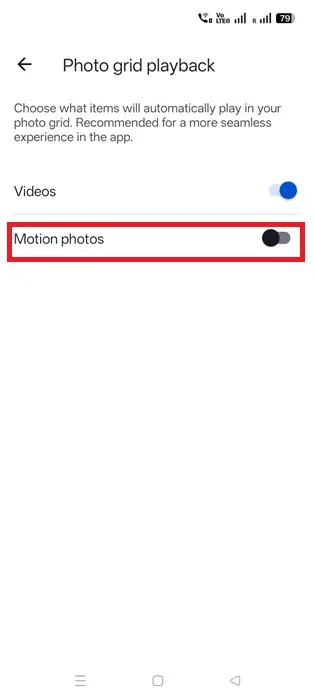
Saviez-vous? Vous pouvez ajouter Google Photos à l’application Photos sur un appareil Windows. Vous pouvez également transformer des photos en vidéos et en remixes avec Google Photos AI.
Désactivez les effets de mouvement de Google Photos sur votre appareil photo Android
Les caméras des smartphones d’aujourd’hui créent des images de haute qualité à l’aide de prises de vue en rafale ultra-rapides, d’un gyroscope pour repérer les mouvements et de fixateurs de stabilité instantanés. C’est pourquoi les fonctionnalités de type mouvement sont automatiquement activées sur les caméras Android.
Étant donné que la fonctionnalité Google Photos Motion dépend des derniers paramètres de l’appareil photo Android, vous devez la désactiver. Photos animées (ou Coup de dessus) dans l’application appareil photo de votre téléphone si vous ne souhaitez pas qu’ils apparaissent dans Google Photos. Les étapes exactes varient d’un modèle de téléphone Android à l’autre.
- Pixels: sur les derniers appareils Google Pixel, accédez à Caméra Pixel application. Appuyez un petit Paramètres icône en bas à gauche du viseur. Cela vous amène à Paramètres des photosoù vous devez éteindre Coup de dessus option.
- Oppo, OnePlus, Redmi: ouvrez l’application Appareil photo et sous Photo réglage, vous pouvez voir un petit cercle jaune en haut qui indique Photo en direct. En appuyant une fois dessus, vous l’éteignez.
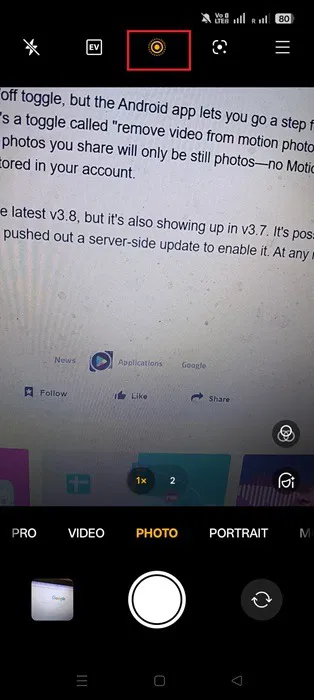
- SamsungGalaxy: sur l’application Appareil photo, recherchez un petit triangle jaune dans l’option carré. Il dit Photo animée. Appuyez dessus une fois pour l’éteindre.
- Motorola: sur l’application Appareil photo d’un téléphone Moto, cliquez sur l’icône Paramètres icône en haut à droite. Désactivez un menu appelé Photos actives.
Après avoir désactivé Motion Photos sur votre appareil photo Android, le Mouvement La bascule n’apparaîtra plus sur vos photos dans Google Photos.
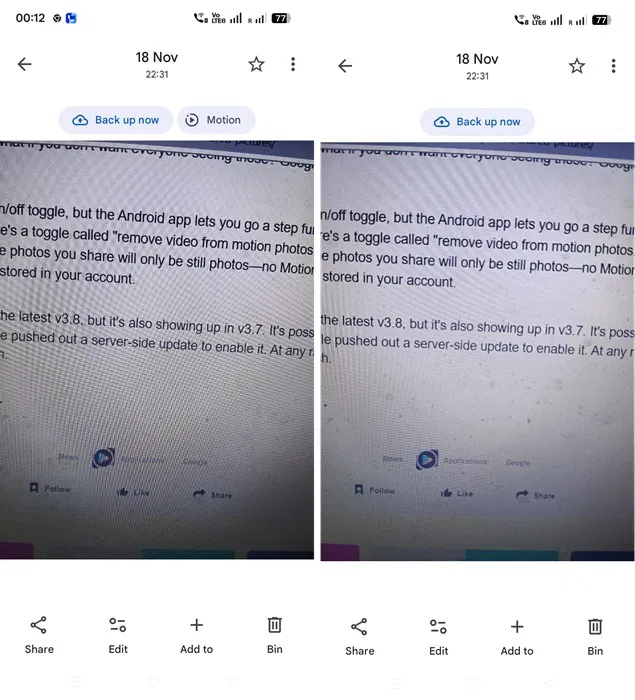
L’ajout de Motion Photos à Google Photos a en fait commencé en 2017, mais si vous en voyez de nouvelles s’accumuler et que vous souhaitez nettoyer votre stockage, recherchez simplement les photos à partir du moment où vous avez commencé à utiliser la fonctionnalité. J’en ai eu pas mal à additionner aussi ! Vous pouvez rechercher « Photos animées » dans la chronologie pour trier et supprimer ces images volumineuses.
Pour économiser de l’espace pour Google Photos sur le cloud, vous pouvez choisir de sauvegarder Google Photos sur votre ordinateur.









